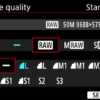Come creare foto panorama
Avete passato ore ed ore a provare ad unire una sequenza di foto scattate di recente con il vostro programma di foto ritocco per ottenere una foto panoramica ma i risultati non sono stati buoni? Allora siete nel posto giusto: oggi andremo a vedere come realizzare e scattare foto panoramiche utilizzando dei software che fanno (quasi) tutto in automatico.
Prima di continuare vi consigliamo anche la lettura del nostro seguente approfondimento dove troverete le migliori app Android e app iPhone per scattare foto panorama a 360°:
Come creare foto panorama
AutoStich
AutoStitch, scaricabile da qui, è un ottimo programma gratuito che vi permette di realizzare delle panoramiche unendo automaticamente le foto da voi inserite. Il programma, nonostante sia una versione demo, funziona perfettamente. Il suo punto di forza è sicuramente la semplicità di utilizzo, infatti è necessario solo inserire le foto e lui penserà al resto. Il risultato è abbastanza buono anche se con l’utilizzo di altri programmi si possono ottenere foto panoramiche migliori.
Piccola guida all’uso

Una volta lanciato AutoStitch, fate clic sull’icona della cartella e procedete con la selezione di tutte le foto che volete utilizzare. Ora cliccate sull’icona dell’ingranaggio per selezionare le dimensioni e il percorso in cui salvare l’immagine, per confermare cliccate su ok. A questo punto non vi resta che cliccare sull’icona “Play” per produrre l’immagine.
Microsoft I.C.E
Image Composite Editor, scaricabile da qui, è un programma gratuito della Microsoft anch’esso molto semplice. A differenza di AutoStich però richiede che al momento dell’inserimento delle foto esse vengano numerate nell’ordine in cui devono essere assemblate. La qualità delle foto prodotte è ottima tranne in alcuni casi in cui c’è qualche lieve sbavatura tra una foto e l’altra. Inoltre dopo la procedura automatica vi permette anche di andare ad effettuare delle modifiche manuali (adatte ai più esperti).
Piccola guida all’uso
Innanzitutto avviamo il programma, nella nuova finestra andate a cliccare “New Panorama”.

Da qui procedete con il selezionare la vostra sequenza di foto da andare ad unire. Prima di proseguire selezionate “Structured panorama” e successivamente per proseguire cliccate su “Next” fino a giungere alla scheda “Export”. A questo punto selezionate il formato di uscita dell’immagine e anche le dimensioni, che potete fornire a vostro piacimento. Ora cliccate su “Export to disk” per ottenere il panorama.
Hugin
Anch’esso è un software gratuito, scaricabile da qui, che permette di realizzare foto panoramiche davvero ottime. Rispetto a Microsoft I.C.E offre più funzioni, l’unica pecca (che non piacerà ai principianti) è che il programma non è del tutto automatico bensì semiautomatico. Infatti se desiderate ottenere un foto panoramica di qualità più elevata dovrete andare un po’ a smanettare qua e là tra le impostazioni.
Piccola guida all’uso
Per caricare le foto desiderate cliccate su “Carica Immagini” presente nella scheda Assistant e selezionate la vostra sequenza, infine prima di procedere selezionate un obiettivo dal menu “Tipo di obiettivo”.

Una volta aggiunte le immagini, usate le opzioni di ridimensionamento, ritaglio presenti per modificare nella maniera più opportuna le foto. In seguito specificate i punti simili delle immagini in modo da ottenere una fusione migliore. Infine premete il tasto “Crea panorama” per avviare la creazione del panorama che potrà essere salvato in TIFF, JPEG o PNG.
Clevr
È una comoda alternativa online, raggiungibile da qui, che può molto semplice da utilizzare e che ci permette di ottenere risultati abbastanza buoni. Per poter usare questo servizio però ricordatevi che dovrete registravi. Completata la registrazione non dovrete far altro che procedere con il caricamento delle foto e sito farà tutto. Restituendovi il file finale che dovrete solo salvare.
Pos Panorama Pro
È un programma che in passato era a pagamento ma ora non più, scaricabile da qui . Riesce a creare foto panorama di ottima qualità purché le foto inserite siano tutte verticali o tutte orizzontali. Per il resto voi non dovrete fare nient’altro in quanto ci penserà il programma ad apportare le opportune regolazioni per rendere l’immagine quasi perfetta. Il vero punto di forza di questo strumento però è la possibilità di poter scegliere l’algoritmo di qualità superiore, pagandone naturalmente in termini di tempo necessario per l’elaborazione.
Dunque se avete un computer abbastanza potente selezionando l’opzione best otterrete un panorama perfetto eliminando i margini di fusione, naturalmente a patto che le foto siano state scattate bene. Unica nota dolente è la mancanza della possibilità di poter fornire una risoluzione di uscita personalizzata, infatti sarà il programma ad proporvi degli standard a cui purtroppo vi dovrete adattare. Ovviamente l’immagine di uscita può anche essere modificata manualmente utilizzando tutte le opzioni presenti.
Conclusioni
Naturalmente nel momento in cui andate a scegliere quale software usare tenete conto anche della vostra esperienza in campo fotografico: se non siete molto bravi scegliete un software che non abbia impostazioni manuali ma che faccia tutto in automatico. Detto ciò possiamo concludere selezionate il programma giusto e godetevi il vostro panorama.
L’articolo Come creare foto panorama appare per la prima volta su ChimeraRevo – Il miglior volto della tecnologia.
Se vuoi sostenerci, puoi farlo acquistando qualsiasi cosa dai diversi link di affiliazione che abbiamo nel nostro sito o partendo da qui oppure alcune di queste distribuzioni GNU/Linux che sono disponibili sul nostro negozio online, quelle mancanti possono essere comunque richieste, e su cui trovi anche PC, NAS e il ns ServerOne. Se ti senti generoso, puoi anche donarmi solo 1€ o più se vuoi con PayPal e aiutarmi a continuare a pubblicare più contenuti come questo. Grazie!
Hai dubbi o problemi? Ti aiutiamo noi!
Se vuoi rimanere sempre aggiornato, iscriviti al nostro canale Telegram.Se vuoi ricevere supporto per qualsiasi dubbio o problema, iscriviti alla nostra community Facebook o gruppo Telegram.
Cosa ne pensi? Fateci sapere i vostri pensieri nei commenti qui sotto.
Ti piace quello che leggi? Per favore condividilo con gli altri.